Jako ekspert IT często jestem pytany, jak zmienić gest stuknięcia czterema palcami w systemie Windows 11/10. Oto krótki przewodnik, jak to zrobić. Najpierw otwórz Panel sterowania i przejdź do sekcji Urządzenia i drukarki. Następnie wybierz opcję Mysz z listy urządzeń. Gdy znajdziesz się w oknie ustawień myszy, przejdź do zakładki Touchpad i kliknij przycisk Zmień. Spowoduje to otwarcie okna Ustawienia touchpada. W oknie Ustawienia touchpada zobaczysz opcję Dotknij czterema palcami. Po prostu wybierz żądaną akcję z rozwijanego menu i kliknij przycisk Zastosuj. I to wszystko! Pomyślnie zmieniłeś gest dotknięcia czterema palcami w systemie Windows 11/10.
W tym poście przyjrzymy się, jak możesz zmienić Gesty dotykowe czterema palcami na komputerach z systemem Windows 11 lub Windows 10. Ta funkcja jest świetna dla tych, którzy chcą tworzyć skróty i poprawiać wydajność swojego systemu operacyjnego. Przejdźmy do przewodnika i zobaczmy, jak skonfigurować tę opcję dla touchpada.
Zmień gesty dotykowe czterema palcami w systemie Windows 11/10
Poniżej znajdują się trzy sposoby zmiany gestu dotknięcia czterema palcami w systemie Windows 11/10.
nie wykryto dysku startowego hp
- Poprzez ustawienia systemu Windows
- Przez edytor rejestru
- Za pomocą zaawansowanych gestów
Przejrzyjmy je jeden po drugim.
1] Poprzez ustawienia systemu Windows

Rozpocznijmy konfigurację od tego, co powinieneś wiedzieć. Zamierzamy skonfigurować ustawienia systemu Windows i zainstalować gesty. Jednak Windows 11 i 10 mają różne kroki, dlatego poniżej wymieniliśmy kroki dla obu systemów operacyjnych. Postępuj zgodnie z zalecanymi krokami, aby zrobić to samo.
Okna 11
- otwarty Ustawienia według Win + I.
- Iść do Bluetooth i urządzenia.
- Naciskać Dotykać a potem dalej cztery -gesty palców.
- Wybierz jedną z poniższych metod.
=> Nic
=> Otwórz wyszukiwanie
=> Centrum powiadomień, odtwarzanie/pauza
=> Środkowy przycisk myszy - Zamknij ustawienia.
Okna 10
- Uruchom ustawienia.
- Wybierz Urządzenia > Mysz i touchpad.
- Przełącz się na przesunięcie czterema palcami i wybierz dowolną opcję z menu rozwijanego.
Mam nadzieję, że możesz skonfigurować przesunięcie czterema palcami, wykonując powyższe czynności.
2] Za pomocą Edytora rejestru
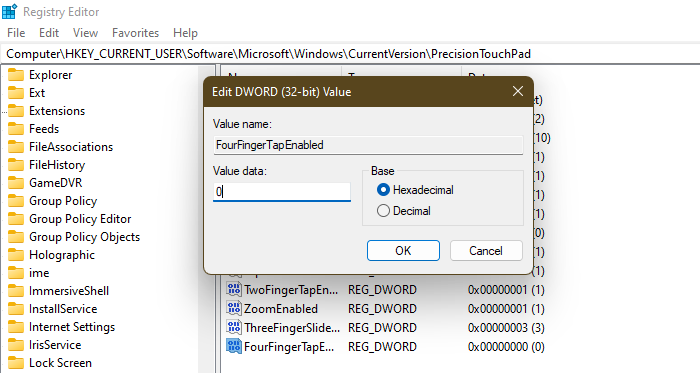
Następnie skonfigurujmy rejestr o nazwie FourFingerTapEnabled za pomocą Edytora rejestru. Ale wcześniej musisz utworzyć kopię zapasową, zanim przejdziesz dalej. To jest na jakiś czas, jeśli coś pójdzie nie tak. W takim przypadku możesz przywrócić kopię zapasową. Dlatego ważne jest, aby utworzyć kopię zapasową. Po utworzeniu kopii zapasowej otwórz Edytor rejestru i przejdź do następnej lokacji.
|_+_|szukam Czterema palcami włączone. Jeśli nie ma opcji FourFingerTapEnabled , musimy go utworzyć, w tym celu kliknij prawym przyciskiem myszy Precyzja touchpada i wybierz Nowy > Wartość DWORD (32-bitowa). Teraz wywołaj nowo utworzoną wartość Czterema palcami włączone. Kliknij go prawym przyciskiem myszy i ustaw jego Wartość na dowolną z poniższych opcji.
- 00000000 dla Nic
- 00000001 dla Otwórz wyszukiwanie
- 00000002 dla Centrum powiadomień, odtwarzanie/pauza
- 00000003 dla Środkowy przycisk myszki
Po skonfigurowaniu rejestru zamknij Edytor rejestru, a funkcja zostanie włączona.
Czytać : Jak zmienić gesty machnięcia trzema palcami w systemie Windows 11/10
Windows 7 jednym kliknięciem
3] Z zaawansowanymi gestami
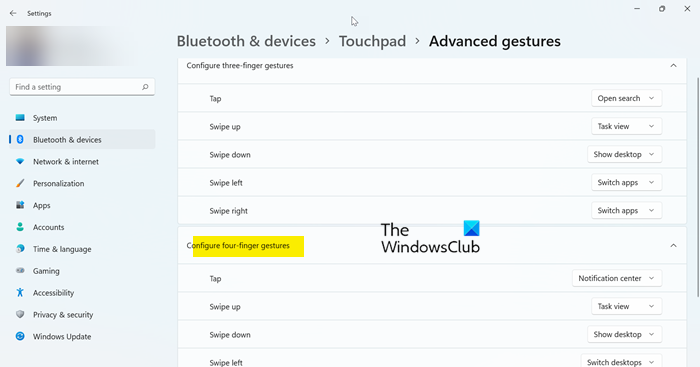
Jeśli uważasz, że pierwsza metoda jest trochę irytująca i nie rozumiesz, jak jej użyć do skonfigurowania gestu czterema palcami, nie ma problemu! Istnieje inna metoda w ustawieniach systemu Windows, której można użyć zamiast pierwszej. Lub pochwal się swoją wiedzą, nie oceniamy.
Wykonaj poniższe czynności, aby zrobić to samo.
- otwarty Ustawienia według Win + I.
- Iść do Bluetooth i urządzenia.
- Naciskać Dotykać a następnie przejdź do zaawansowanych gestów.
- Przejdź do gestu przesunięcia czterema palcami i wprowadź zmiany w oknie.
Mam nadzieję, że znasz już wszystkie sposoby dostosowywania gestu machnięcia czterema palcami.
jak współ streamować na mikserze
Czytać: Włączanie, konfigurowanie i używanie ustawień precyzyjnego panelu dotykowego w systemie Windows 11/10
Jak wyłączyć gesty czterema palcami w systemie Windows 10?
Aby wyłączyć gesty czterema lub czterema palcami, ustaw ją na Nic. Sprawdź kroki, o których wspomnieliśmy powyżej, aby skonfigurować ustawienie. Gdy jesteś w menu rozwijanym, pamiętaj, aby wybrać „Nic”. Jeśli używasz Edytora rejestru, zmień wartość FourFingerTapEnabled na 00000000. Mam nadzieję, że to ci pomoże.
Czytać: Touchpad nie działa w systemie Windows 11/10
Jak zmienić skróty touchpada?
Istnieje wiele skrótów touchpada, które można zmienić na komputerze z systemem Windows. musisz iść do Ustawienia > Bluetooth i urządzenia > Touchpad w systemie Windows 11 i Ustawienia > Urządzenia > Mysz i touchpad na komputerze z systemem Windows 10. Stamtąd dostosuj dowolny ze skrótów.
Przeczytaj także: Lista gestów ekranu dotykowego i touchpada w systemie Windows 11.















